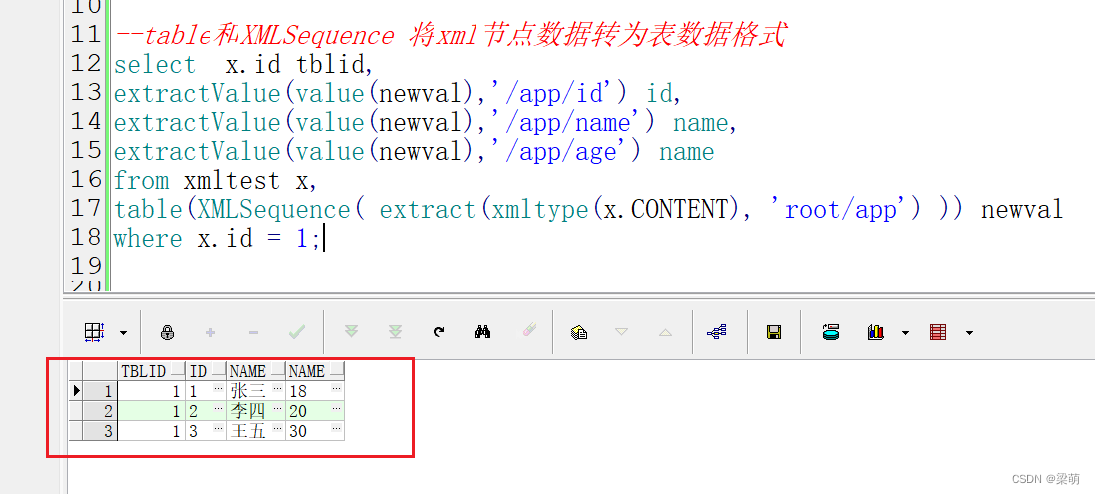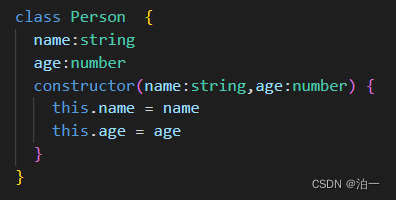电脑显示器黑屏但灯亮的解决方法:
LCD电源指示灯亮、按键正常,表明A/D驱动板的MCU还能正常工作,基本上说明电源部分正常;
黑屏可能是背光灯没有点亮(从背面看不到灯管发光),驱动背光电路可能有故障;
一、如果不能看到屏幕上的微暗图像,就是A/D驱动板的信号处理电路不正常,A/D板上的开关部分电路有故障,导致不能输出高电平去控制高压板的开关极;
二、反之,如果能看到屏幕上有微暗的图像,就说明A/D驱动板的信号处理电路正常,故障可锁定在驱动背光的高压板上;
高压板常见故障有:
1、高压板自身保险管烧毁;
2、背光灯管损坏(不过双灯,或四灯的背光同时损坏的可能性不大,其中一个损坏也会黑屏,高压板具有负载不平衡保护功能,如果一根灯管损坏,开机后高压板即进入负载不平衡保护状态,屏幕会闪烁一下再黑屏);
电脑开机显示屏指示灯亮但是黑屏的情况:
系统加电自检初始化失败
现象分析:硬件之间接触不良,或硬件发生故障,相关的硬件涉及到内存,显卡,CPU,主板,电源等。电脑的开机要先通过电源供电,再由主板的BIOS引导自检,而后通过CPU,内存,显卡等。这个过程反映在屏幕上叫自检,先通过显卡BIOS的信息,再是主板信息,接着内存,硬盘,光驱等。如果这中间哪一步出了问题,电脑就不能正常启动,甚至黑屏。
应对之策: 首先确认外部连线和内部连线是否连接顺畅。外部连线有显示器,主机电源等。内部有主机电源和主机电源接口的连线(此处有时接触不良)。
比较常见的原因是:显卡,内存由于使用时间过长,与空气中的粉尘长期接触,造成金手指上的氧化层,从而导致接触不良。对此,用棉花粘上适度的酒精来回擦拭金手指,待干后插回。除此外,观察CPU是否工作正常,开机半分钟左右,用手触摸CPU风扇的散热片是否有温度。有温度,则CPU坏掉的可能性就可基本排除。没温度就整理一下CPU的插座,确保接触到位。
这之后还没温度,阁下的CPU就可以升级了(除了上面的方法外,还有一招必杀技:用拔跳线的方法清除BIOS设置或更换主板的CMOS电池。当这些方法都尝试过并全部失败的话,就可以召唤高手出山相助了)。
附加电脑显示器黑屏灯不亮了的解决方法:
1.看看键盘灯有没有亮,按一下小键盘左上方的numlock或者大写切换键,看看键盘指示灯有没有反应。如果有,留意一下系统启动的声音。如果键盘灯有响应,说明系统正常启动,只是没有显示。
一般是显示线没插好或者松动的关系,检测显示器后面和机箱后面的显示线有没有松动。如果有独立显卡,看是不是插到集显的口上面去了。(显卡口是蓝色的,对照一下线就知道了,集显的口是竖着的 |,独显的口是横的—)。
2.如果键盘灯无反应,则不是线的问题。此类情况通常是内存接触不良引起。拔掉电源,拆开机箱左侧面的螺丝。取下左板。在主板的风扇旁边(一般是上边或者右边)可以看到2个或者4、6个插槽。上面有插着条状的类似小霸王游戏卡的内存条。插槽两边有个塑料扣子。将扣子向两边压,内存就会自己弹出来。取出内存,用橡皮或者纸张擦擦金色的接触点,然后再插回去,注意对准方向,内存条有个凹槽的,(拇指按着内存顶部,均匀向下用力,两边的卡扣会自己扣上去发出咔哒的声音)。开机测试。如果仍然不行或者听到长响的报警声,说明内存没装好,重新插一次或者插另外的槽试试。
如果是独立显卡(插在在风扇下方的长槽上,尾部有个卡扣,一般有螺丝固定),也拆下来擦擦。
附加电脑显示器黑屏灯不亮的原因及解决方法:
请先检查一下你的显示器供电线,包括电源插板。如果主机通电的话,可以用主机上的电源线插在显示器上看是否通电。排除供电问题后。
如果打开电脑主机通电运行,显示器通电不显示的话(自始自终)。可以先按数字键开关看键盘上面的指示灯有没有反应。。如果有的话,就可能是你的显示器出问题了。如果没有反应那么,就自己动手吧。打开机箱,清理里面的灰尘,将内存和显卡重新拔插,并且清理插槽里面的灰尘。
其次:
一,如果是显示器电源灯不亮,检查显示器的电源线是否损坏或者松动。如果都没问题,那就抱显示器去修。
二,如果是主机电源灯吧亮,打开机箱,开机正常的情况下,开一段时间,用手接触其他金属物消除静电后去触摸机箱内部温度看哪部分温度过高进行判断。
常见问题:
一,主板电源部分异常,电容损坏导致供电不足。
二,主机电源老化,一般可根据电源风扇吹出的风的大小和温度进行简单判断。
三,内存条、CPU、显卡松动,可能性由大到小一次为 内存条 显卡 CPU。
四,主板有灰尘或其他异物导致短路,可自行打扫卫生。
以上情况是在电源线及插板正常且接触正常的情况下。
附加电脑显示器不亮黑屏了的原因分析及解决: